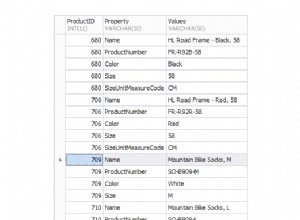Driver ODBC Zoho CRM memungkinkan Anda bekerja dengan data Zoho CRM di luar antarmuka web Zoho CRM. Driver memungkinkan Anda menggunakan data Zoho CRM di aplikasi apa pun yang mendukung ODBC. Misalnya:
- Akses
- Unggul
- Oracle
- Perl
Anda dapat menanyakan Zoho CRM serta menambahkan dan memperbarui data Zoho CRM.
Menginstal Driver ODBC Zoho CRM
- Instal dan lisensikan driver Zoho CRM ODBC pada mesin tempat aplikasi klien Anda diinstal.
Misalnya, jika Anda ingin bekerja dengan data Zoho CRM di Excel, instal driver Zoho CRM ODBC di mesin tempat Excel diinstal.
Untuk melakukannya, jalankan distribusi file yang Anda peroleh pada langkah sebelumnya, dan ikuti petunjuk di layar.
Program penginstalan memulai Easysoft License Manager, karena Anda tidak dapat menggunakan Zoho CRM ODBC Driver hingga lisensi diperoleh.
Jenis lisensi berikut tersedia:
- Lisensi uji coba terbatas waktu gratis yang memberi Anda penggunaan produk secara gratis dan tidak terbatas untuk jangka waktu terbatas (biasanya 14 hari).
- Lisensi penuh jika Anda telah membeli produk. Saat membeli produk, Anda diberikan kode otorisasi, yang Anda gunakan untuk mendapatkan lisensi
- Di Easysoft License Manager, masukkan detail Anda.
Anda HARUS memasukkan kolom Nama, Alamat E-Mail dan Perusahaan.
Alamat E-Mail HARUS sama dengan alamat yang digunakan untuk mendaftar dan mengunduh dari situs web Easysoft atau Anda tidak akan dapat memperoleh lisensi percobaan.
- Pilih Minta Lisensi.
Anda dimintai jenis lisensi.
- Lakukan salah satu dari yang berikut:
- Untuk lisensi uji coba, klik Uji Coba Terbatas Waktu, lalu klik Berikutnya.
Manajer Lisensi menanyakan perangkat lunak apa yang Anda lisensikan. Pilih Easysoft Zoho CRM ODBC Driver dari daftar drop-down, lalu klik Next.
- Jika Anda telah memperoleh kode otorisasi untuk lisensi yang dibeli, pilih Lisensi yang Tidak Kedaluwarsa, lalu klik Berikutnya.
Manajer Lisensi meminta kode otorisasi Anda.
Masukkan kode otorisasi lalu klik Berikutnya.
- Untuk lisensi uji coba, klik Uji Coba Terbatas Waktu, lalu klik Berikutnya.
- Manajer Lisensi menampilkan ringkasan informasi yang Anda masukkan dan memungkinkan Anda memilih metode pengajuan lisensi Anda.
- Lakukan salah satu dari yang berikut:
- Pilih Permintaan On-line jika mesin Anda terhubung ke internet dan dapat membuat koneksi keluar ke port 8884.
Manajer Lisensi kemudian mengirimkan permintaan ke server lisensi Easysoft untuk mengaktifkan kunci lisensi Anda secara otomatis. Ini adalah metode tercepat dan mengakibatkan detail Anda segera dimasukkan ke dalam basis data dukungan kami.
- Tiga opsi yang tersisa (Permintaan Email, Permintaan Cetak, dan Permintaan Tampilan) adalah semua cara untuk mendapatkan lisensi jika mesin Anda sedang offline (yaitu tidak memiliki koneksi ke internet).
Masing-masing metode ini melibatkan penyediaan informasi kepada Easysoft termasuk nomor mesin Anda (nomor unik untuk mesin Anda) dan kemudian menunggu untuk menerima kunci lisensi Anda.
Daripada mengirimkan detail Anda melalui email ke Easysoft, Anda dapat memasukkannya langsung di situs web Easysoft dan kunci lisensi Anda akan dikirimkan melalui email kepada Anda secara otomatis.
Untuk menggunakan metode ini, klik Lihat Permintaan, lalu kunjungi:
- Halaman lisensi percobaan
- Halaman lisensi lengkap
Di halaman Lisensi, masukkan nomor mesin Anda (dan kode otorisasi untuk lisensi yang dibeli), klik Kirim dan kunci lisensi Anda akan dikirimkan ke email Anda.
Saat Anda menerima kunci lisensi, Anda dapat mengaktifkannya dengan mengklik dua kali lampiran email atau dengan mengklik Enter License pada layar utama License Manager dan menempelkan kunci lisensi ke dalam kotak dialog.
- Pilih Selesai untuk keluar dari Manajer Lisensi.
Instalasi selesai.
- Pilih Permintaan On-line jika mesin Anda terhubung ke internet dan dapat membuat koneksi keluar ke port 8884.
Mengonfigurasi Sumber Data ODBC
Sebelum Anda dapat menggunakan Zoho CRM ODBC Driver untuk menghubungkan aplikasi Anda ke Zoho CRM, Anda perlu mengonfigurasi sumber data ODBC. Sumber data ODBC menyimpan detail koneksi untuk database target (misalnya Zoho CRM) dan driver ODBC yang diperlukan untuk menyambungkannya (misalnya driver Zoho CRM ODBC).
Anda mengkonfigurasi sumber data ODBC di ODBC Administrator, yang disertakan dengan Windows. Cara Anda menjalankan ODBC Administrator bergantung pada apakah aplikasi Anda 32-bit atau 64-bit:
- Aplikasi saya 32-bit
Di kotak dialog Windows Run, ketik:
%windir%\syswow64\odbcad32.exe
- Aplikasi saya 64-bit
Buka Sistem dan Keamanan> Alat Administratif di Panel Kontrol, lalu buka Sumber Data ODBC (64-bit). (Pada Windows Server 2003 dan sebelumnya, applet Panel Kontrol yang meluncurkan ODBC Administrator diberi label Sumber Data.)
Bagaimana cara mengetahui apakah aplikasi saya 32-bit atau 64-bit?
| Aplikasi | Catatan |
|---|---|
| Excel | Ada versi 32-bit dan 64-bit Excel. Untuk mengetahui versi Excel yang Anda miliki, mulai Excel, lalu mulai Windows Task Manager. Di Pengelola Tugas, pilih tab Proses. Cari Excel.exe dalam daftar. Jika nama proses ini diikuti oleh *32 , versi Excel Anda adalah 32-bit. Jika tidak, versi Excel Anda adalah 64-bit. |
| Data Baik | CloudConnect Designer adalah aplikasi 64-bit. |
| Strategi Mikro | MicroStrategy adalah aplikasi 32-bit. |
| Oracle | Komponen Oracle yang berinteraksi dengan driver ODBC MongoDB disebut DG4ODBC. Ada DG4ODBC versi 32-bit dan 64-bit. Untuk mengetahui versi DG4ODBC yang Anda miliki, mulai Windows Task Manager dan pilih tab Processes. Di jendela Prompt Perintah, ketik dg4odbc --help . Di Windows Task Manager, cari proses DG4ODBC. Jika Nama Gambar adalah "dg4odbc.exe *32" DG4ODBC adalah 32-bit. Jika Nama Gambar adalah "dg4odbc.exe" DG4ODBC adalah 64-bit. Tekan CTRL+C pada jendela Command Prompt, bila Anda telah menggunakan Windows Task Manager untuk mengetahui arsitektur DG4ODBC. |
| Oracle Business Intelligence Enterprise Edition (OBIEE) | Komponen OBIEE yang berinteraksi dengan driver ODBC MongoDB disebut Oracle BI Administration Tool. Alat Administrasi Oracle BI adalah 64-bit. |
| PHPRunner | PHPRunner adalah aplikasi 32-bit. |
| QlikView | QlikView adalah aplikasi 32-bit jika kotak centang Paksa 32 Bit dipilih. Jika tidak, QlikView adalah aplikasi 64-bit. |
| SAP BusinessObjects | Server Manajemen Pusat adalah aplikasi 64-bit. Business View Manager, Alat Desain Informasi, dan Klien Kaya Intelijen Web adalah aplikasi 32-bit. |
| Laporan Kristal SAP | Crystal Reports adalah aplikasi 32-bit. |
| SQL Server | Ada SQL Server versi 32-bit dan 64-bit. Untuk mengetahui versi SQL Server yang Anda miliki, sambungkan ke instance SQL Server Anda, lalu jalankan pernyataan SQL ini:
select SERVERPROPERTY('edition')
Jika Anda memiliki SQL Server versi 64-bit dan ingin menggunakan server tertaut dengan driver Zoho CRM ODBC, aplikasi Anda 64-bit. Jika Anda memiliki SQL Server versi 32-bit atau ingin menggunakan SSIS dengan driver Zoho CRM ODBC, aplikasi Anda adalah 32-bit. |
| Tabel | Tableau adalah aplikasi 32-bit. |
| Titik Api TIBCO | TIBCO Spotfire adalah aplikasi 64-bit. |
Di Administrator ODBC:
- Pilih tab DSN Sistem, lalu pilih Tambah.
- Di kotak dialog Buat Sumber Data Baru, pilih Easysoft Zoho CRM ODBC Driver, lalu pilih Selesai.
- Pilih Otentikasi dan dapatkan token, lalu ikuti petunjuk di jendela browser.
- Dalam aplikasi Anda, sambungkan ke sumber data yang baru dikonfigurasi dan jalankan kueri sampel. Misalnya:
select top 10 * from Accounts
Hubungkan ke Zoho CRM dari Perl
Strawberry Perl adalah distribusi Perl untuk Windows yang menyertakan lapisan middleware yang diperlukan (Perl DBI dan Perl DBD::ODBC) untuk mengaktifkan driver Zoho CRM ODBC untuk menghubungkan aplikasi Perl Anda ke Zoho CRM.
- Pada mesin Strawberry Perl Anda, buat skrip Perl baru dengan konten berikut:
#!/usr/bin/perl -w use strict; use DBI; my $dbh = DBI-> connect('dbi:ODBC:MyZohoCRMODBCDataSource'); my $sql = "select * from Accounts"; # Prepare the statement. my $sth = $dbh->prepare($sql) or die "Can't prepare statement: $DBI::errstr"; # Execute the statement. $sth->execute(); while ( my @row = $sth->fetchrow_array ) { #print "@row\n"; print DBI::neat_list(\@row), "\n"; } $dbh->disconnect if ($dbh); - Jalankan skrip Perl, yang kemudian akan mengambil catatan dari tabel Produk.
Hubungkan Microsoft Access ke Zoho CRM
Microsoft Access menggunakan driver ODBC untuk berinteraksi dengan sumber data eksternal. ODBC adalah teknologi akses data, implementasi Microsoft yang disertakan dengan Windows. Anda dapat menggunakan Driver ODBC Zoho CRM untuk menghubungkan Microsoft Access ke instans Zoho CRM, memungkinkan Anda untuk membuat kueri dan memperbarui data Zoho CRM dari front end Microsoft Access.
- Buka database Microsoft Access Anda.
- Lakukan salah satu dari yang berikut:
- Untuk Microsoft Access 2003 dan yang lebih lama, pada Menu File, pilih Dapatkan Data Eksternal> Tautkan Tabel.
Kotak dialog Tautan ditampilkan.
- Untuk Microsoft Access 2007, pada tab Data Eksternal, pilih Lainnya> Database ODBC.
Wizard Dapatkan Data Eksternal dimulai.
- Untuk Microsoft Access 2010 dan yang lebih baru, pada tab Data Eksternal, pilih Database ODBC.
Wizard Dapatkan Data Eksternal dimulai.
- Untuk Microsoft Access 2003 dan yang lebih lama, pada Menu File, pilih Dapatkan Data Eksternal> Tautkan Tabel.
- Lakukan salah satu dari yang berikut:
- Untuk Microsoft Access 2003 dan sebelumnya, pilih ODBC Databases dari daftar Files of type.
- Untuk Microsoft Access 2007 dan yang lebih baru, pilih Tautkan ke sumber data dengan membuat tabel tertaut, lalu pilih OK.
Kotak dialog Pilih Sumber Data ditampilkan.
- Pilih sumber data Zoho CRM ODBC Anda dari daftar Sumber Data Mesin, lalu pilih OK.
Kotak dialog Tautan Tabel ditampilkan.
- Pilih tabel yang ingin Anda tautkan, lalu pilih OK.
- Pilih tabel tertaut di Microsoft Access, lalu pilih KEMBALI untuk bekerja dengan data tertaut.
Menghubungkan Excel ke Zoho CRM
Ikuti langkah-langkah ini untuk mengembalikan data dari Zoho CRM ke Microsoft Excel dengan menggunakan Microsoft Query:
- Lakukan salah satu dari yang berikut:
- Untuk Excel 2007 dan yang lebih baru, pada tab Data, pilih Dapatkan Data Eksternal. Di grup Dari Sumber Lain, pilih Dari Microsoft Query.
- Untuk Excel 2003 dan yang lebih lama, pada menu Data, pilih Impor Data Eksternal, lalu pilih Kueri Database Baru.
Perintah Kueri Database Baru menggunakan Microsoft Query untuk mengimpor data. Microsoft Query adalah fitur opsional, yang secara default tidak diinstal. Jika Anda belum menginstal Microsoft Query, memilih New Database Query akan meminta Anda untuk menginstalnya. Untuk melakukannya, di Panel Kontrol, pilih Program dan Fitur (atau Tambah atau Hapus Program). Pilih Microsoft Office (jika Anda menginstal Excel sebagai bagian dari Office) atau Microsoft Excel, lalu pilih Ubah. Ikuti petunjuk di layar. Pilih Pilih kustomisasi lanjutan dari aplikasi selama panduan penataan jika opsi ini ada untuk versi Office / Excel Anda. Microsoft Query terletak di bawah Alat Office.
Setelah Anda menginstal Microsoft Query, ulangi langkah 1.
- Di kotak dialog Pilih Sumber Data, pilih sumber data driver Zoho CRM ODBC Anda dari daftar, lalu pilih OK.
- Di Panduan Kueri, pilih kolom yang berisi data yang ingin Anda ambil, lalu klik Berikutnya.
- Jika Anda ingin mengembalikan subset data, gunakan layar Filter Data untuk memfilter hasil kueri Anda (ini setara dengan SQL
WHEREklausa), lalu klik Berikutnya. - Jika Anda ingin mengubah urutan pengurutan data Anda, gunakan layar Urutkan Urutan untuk mengurutkan hasil kueri Anda (ini setara dengan
ORDER BYSQL klausa), lalu klik Berikutnya. - Pada menu File pilih, Kembalikan data ke Excel.
- Pilih lokasi untuk data di lembar kerja Anda saat diminta.
Hubungkan ke Zoho CRM dari Oracle
- Buat file init DG4ODBC di mesin Oracle Anda. Untuk melakukannya, ubah ke
%ORACLE_HOME%\hs\admindirektori. Buat salinan fileinitdg4odbc.ora. Beri nama file baruinitzoho.ora.Catatan Dalam instruksi ini, ganti %ORACLE_HOME% dengan lokasi direktori Oracle HOME Anda. Misalnya,
C:\oraclexe\app\oracle\product\11.2.0\server. - Pastikan parameter dan nilai ini ada di file init Anda:
HS_FDS_CONNECT_INFO = my_zoho_crm_odbc_dsn
Ganti my_zoho_crm_odbc_dsn dengan nama sumber data driver Zoho CRM ODBC yang terhubung ke instans Zoho CRM target. Misalnya
HS_FDS_CONNECT_INFO = "ZohoCRMSystemDSN"
- Komentar baris yang memungkinkan penelusuran DG4ODBC. Misalnya:
#HS_FDS_TRACE_LEVEL = <trace_level>
- Tambahkan entri ke
%ORACLE_HOME%\network\admin\listener.orayang membuat SID_NAME untuk DG4ODBC. Misalnya:SID_LIST_LISTENER = (SID_LIST = (SID_DESC= (SID_NAME=zoho) (ORACLE_HOME=%ORACLE_HOME%) (PROGRAM=dg4odbc) ) ) - Tambahkan entri DG4ODBC ke
%ORACLE_HOME%\network\admin\tnsnames.orayang menentukan SID_NAME yang dibuat pada langkah sebelumnya. Misalnya:ZOHO = (DESCRIPTION = (ADDRESS = (PROTOCOL = TCP)(HOST = oracle_host)(PORT = 1521)) (CONNECT_DATA = (SID = zoho) ) (HS = OK) )Ganti Oracle_host dengan nama host mesin Oracle Anda.
- Mulai (atau mulai ulang) Oracle Listener:
cd %ORACLE_HOME%\bin lsnrctl stop lsnrctl start
- Hubungkan ke database Oracle Anda di SQL*Plus.
- Dalam SQL*Plus, buat tautan database untuk instans Zoho CRM target. Misalnya:
CREATE PUBLIC DATABASE LINK zoholink CONNECT TO "dummyuser" IDENTIFIED BY "dummypassword" USING 'zoho';
- Coba kueri data Zoho CRM Anda. Misalnya:
SELECT * FROM "Accountss"@ZOHOLINK;
Catatan
- Jika Anda mengalami masalah saat menyambung ke Zoho CRM dari Oracle, aktifkan pelacakan DG4ODBC dan periksa file pelacakan yang ditulis ke
%ORACLE_HOME%\hs\tracedirektori. Untuk mengaktifkan pelacakan DG4ODBC, tambahkan barisHS_FDS_TRACE_LEVEL = DEBUGkeinitzoho.oradan kemudian mulai/restart pendengar Oracle. Jikatracedirektori tidak ada, buatlah. - Jika Anda mengaktifkan pelacakan ODBC Driver Manager, tetapi tidak mendapatkan file jejak atau mendapatkan file jejak kosong, ubah lokasi file jejak ke direktori Windows TEMP. Misalnya,
C:\Windows\Temp\SQL.log.